
Isi kandungan:
- Pengarang John Day [email protected].
- Public 2024-01-30 11:10.
- Diubah suai terakhir 2025-01-23 15:01.
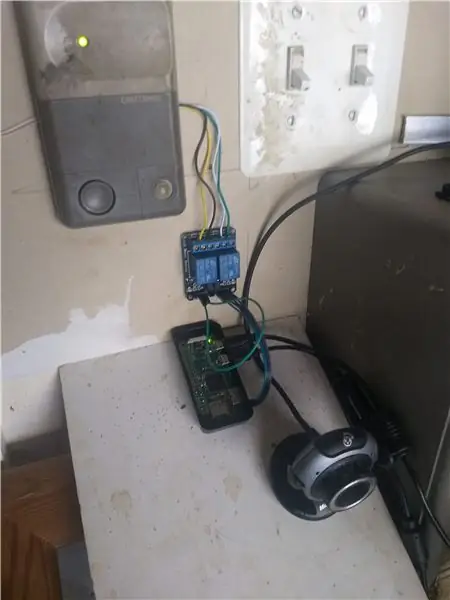
Pad kekunci kami yang berusia lima belas tahun yang membolehkan kami membuka pintu garaj perlahan-lahan mati, dengan beberapa butang yang hampir tidak mendaftar, menyukarkan remaja (atau penjaga anjing) kami masuk ke dalam rumah apabila mereka lupa kunci mereka.
Alih-alih menggantinya, dan melompat melalui program memprogram semula, saya memutuskan untuk menggunakan teknologi yang lebih tinggi dan menggantinya dengan sesuatu yang hanya memerlukan akses ke wifi dan telefon untuk digunakan.
Saya menggunakan Pi Zero Wireless dan relay 2 saluran yang saya tinggalkan dari projek lain, yang membolehkan saya mengawal pintu dan lampu yang dibina di dalam pembuka pintu garaj. Oleh kerana saya mempunyai kamera USB lama / ganti untuk mengumpulkan debu, saya menggunakannya sebagai ganti PiCam, tetapi itu hanya kerana kemudahan. Ini akan berfungsi dengan baik dengan mana-mana kamera yang disokong - tidak ada yang istimewa dari kamera saya, hanya Raspbian yang menyokongnya.
Tidak seperti beberapa projek serupa yang lain, saya berusaha menjadikannya sesederhana mungkin, menggunakan pakej perisian "standard" yang cukup mudah untuk digunakan dan berjalan sekiranya anda mengikuti arahan. Foto ini menunjukkan pemasangan terakhir saya (tidak cantik sama sekali, tetapi garaj saya), termasuk Pi, Relay Module, dan USB Webcam yang menunjuk ke pintu. Tidak ada alasan khusus untuk menggunakan Pi Zero - Pi akan melakukannya, asalkan anda dapat menghubungkannya ke rangkaian dalaman anda, dan wifi menjadikannya mudah.
Langkah 1: Menyambung ke Panel Kawalan Sedia Ada

Pertama, ANDA MUNGKIN BERBEZA! Tambang mempunyai sepasang wayar yang bergerak dari pembuka pintu garaj ke panel kawalan di dinding. Oleh kerana hanya ada dua wayar, yang kelihatannya mempunyai sekitar 18 volt ketika diuji, pada awalnya saya sedikit bingung mengenai bagaimana sebenarnya perkara ini dapat mengawal pelbagai fungsi. Saya BERPIKIR bahawa setiap butang sesaat hanya melengkapkan litar, tetapi dengan tahap rintangan yang berbeza. Kemudian unit utama dapat membaca rintangan melalui penurunan voltan yang berbeza dan melakukan tindakan yang betul. Walau bagaimanapun, tidak ada yang penting, kecuali jika anda berusaha mengganti unit kawalan sepenuhnya dengan Pi. Tidak pasti mengapa anda mahu melakukan itu, kerana masih bagus untuk mempunyai unit fizikal di tempat.
AAAAAnnnyway, yang perlu anda lakukan adalah mereplikasi pelbagai penekanan butang dengan menyambungkan suis sesaat pada PCB ke modul geganti anda. Ini adalah satu-satunya pematerian yang harus saya lakukan, dan pad pada PCB cukup besar, jadi cukup mudah. Tinggalkan wayar ini lama-lama, kerana jauh lebih mudah untuk memendekkan wayar daripada memanjangkannya kemudian, kecuali jika anda mempunyai tandu ACME yang terbaring, tetapi kabel itu jarang berlaku.
Langkah 2: Memasang Papan Relay
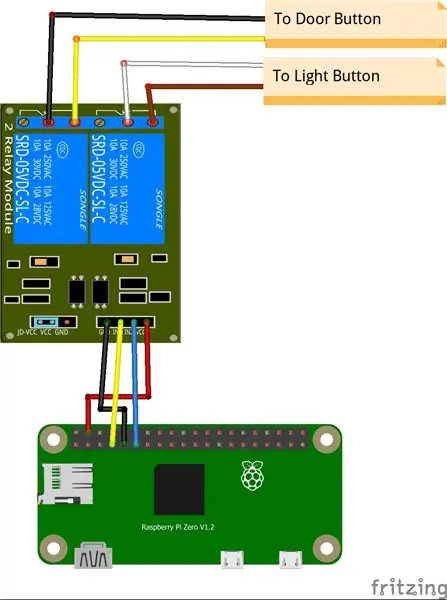
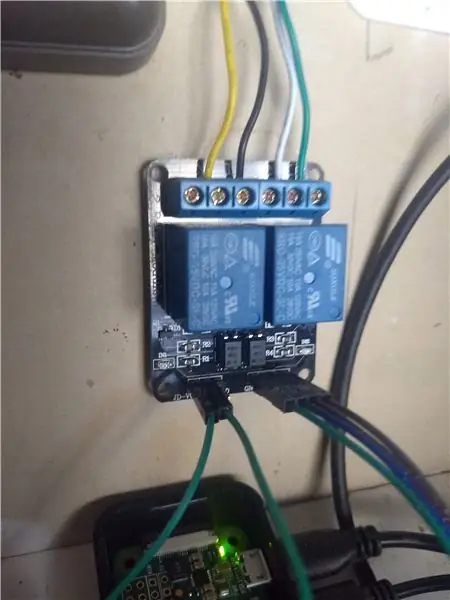
Tidak keterlaluan untuk dinyatakan di sini, sambungkan semuanya seperti dalam gambar. Pada modul Sainsmart 2-relay, pin JC-VCC dan VCC perlu disatukan, melainkan jika anda ingin menggunakan bekalan kuasa yang sama sekali terpisah untuk mereka, tetapi untuk penggunaan ini, itu berlebihan. Sambungkan GND ke pin Pi GND, VCC ke pin 5v, dan IN1 dan IN2 ke pin GPIO apa sahaja yang anda mahu gunakan. Oleh kerana anda hanya akan menggunakannya sebagai togol TINGGI / RENDAH, ia tidak menjadi masalah mana.
Langkah 3: Memasang Perisian
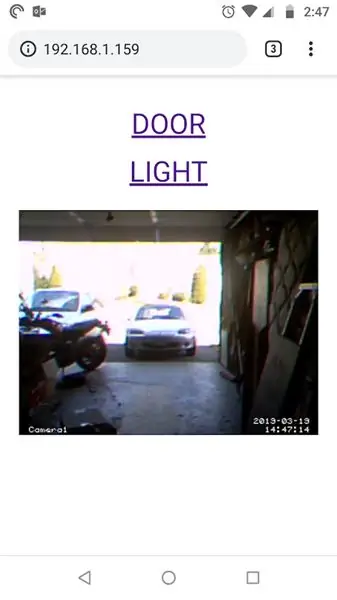
Ini mungkin merupakan langkah yang paling memakan masa, kerana anda akan melihat muat turun dan pemasangan beberapa saat. Tonton youtube atau sesuatu semasa beberapa perkara ini dipasang.
Saya tidak akan menerangkan cara memasang Raspbian. Sekiranya anda belum tahu cara melakukannya, mungkin pergi ke google beberapa jenis tutorial "hello world" terlebih dahulu. Walau apa pun, lebih baik menggunakan pemasangan Raspbian Lite yang baru. Tidak memerlukan gui untuk projek ini, dan ia hanya memerlukan kos tambahan. raspberrypi.org dapat memandu anda melalui proses tersebut.
Aktifkan SSH, dan (jika anda suka) konfigurasikan IP statik untuk Pi anda (sekali lagi, terdapat banyak tutorial di luar sana mengenai cara melakukannya, ditulis oleh pengarang yang lebih baik daripada saya) atau lebih baik lagi, konfigurasikan penghala / pelayan DHCP anda untuk memberikan IP statik ke Pi anda.
Sekiranya anda mahukan perkhidmatan video yang bagus, mudah dipasang dan digunakan, pergi dan pasang MotionEye. Ini mungkin berlebihan, tetapi ini adalah salah satu pemasangan yang "hanya berfungsi" setiap kali, dan mempunyai antara muka web yang senang digunakan. Lihat di sini:
github.com/ccrisan/motioneye/wiki/Install-… Ikuti arahan ini menggunakan sudo sebelum setiap arahan, dan anda akan mempunyai penyusun video yang bagus. Tidak semestinya diperlukan untuk mempunyai aliran video jika semua yang anda sayangi adalah membuka pintu apabila anda dapat melihatnya, tetapi senang mendapat maklum balas.
Setelah Motioneye dipasang, lawati https:// YourIPAddress: 8765 dan log masuk dengan nama pengguna "admin" dan kata laluan kosong. Anda mungkin perlu menambahkan kamera, yang sekali lagi, "hanya berfungsi" dan di luar skop arahan ini.
Semasa anda log masuk sebagai pentadbir, klik togol "Tetapan Lanjutan", kemudian tetapkan pilihan video anda - Saya menggunakan 320x240 untuk video saya kerana saya lebih mementingkan kemas kini yang lebih pantas daripada yang saya lakukan mengenai kualiti, kerana saya hanya mahu melihatnya pintu terbuka atau tidak, dan tidak perlu membaca nombor peti mel di seberang jalan.
Di bawah tetapan "Video Streaming", klik pautan "Streaming URL", dan catat alamat yang ditunjukkannya kepada anda. Anda akan memerlukannya kemudian jika anda merancang untuk menyiapkan Antaramuka dengan cara yang sama seperti saya.
Terdapat pelbagai cara untuk mengawal pin GPIO anda. Untuk projek ini, saya menggunakan WiringPi, untuk memasangnya, gunakan arahan di laman web:
wiringpi.com/download-and-install/
Atau hanya mengeluarkan perintah berikut pada Pi anda:
wget https://lion.drogon.net/wiringpi-2.50-1.debsudo dpkg -i wiringpi-2.50-1.deb gpio -v gpio readall
Ini akan memberi anda senarai tentang apa yang berlaku dengan pin GPIO anda.
Sekiranya anda menggunakan pin 4 dan 17 (dalam skema penomboran BCM), anda boleh menguji sambungan anda dengan arahan berikut. Perhatikan bahawa menetapkan pin LOW akan mengaktifkan geganti jika menggunakan modul Sainsmart ini. Anda mungkin berbeza, dan anda perlu menyesuaikannya. Semasa menjalankan perintah ini, anda akan mendengar geganti klik ke tempatnya, dan LED akan menyala.
mod gpio -g 17 keluar
gpio -g tulis 17 0 gpio -g tulis 1 1 gpio -g mod 4 keluar gpio -g tulis 4 0 gpio -g tulis 4 1
OK, sekarang kita boleh terus membuat UI.
Langkah 4: Membuat Antara Muka
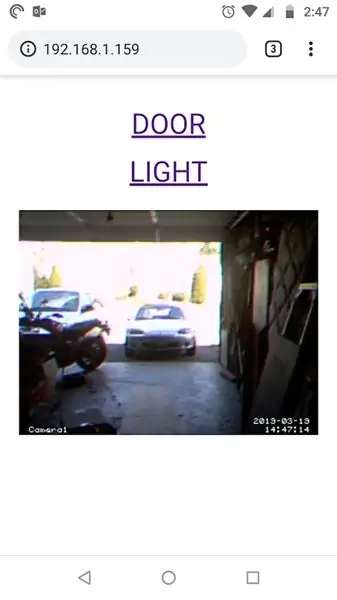
Saya menggunakan apache dan PHP. Bagus dan sederhana, tidak terlalu mewah. Sekali lagi, ia dijelaskan dengan lebih baik di tempat lain, jadi ikuti arahan yang terdapat di sini:
www.raspberrypi.org/documentation/remote-a…
Secara default, "root" pelayan laman web anda berada di / var / www / html / dengan index.html lalai yang memberi anda maklumat mengenai pelayan laman web anda. Anda akan mengganti index.html itu, jadi anda boleh menghapusnya atau menamakannya menjadi yang lain seperti index.copy. Saya juga menjadikan pengguna "pi" sebagai pemilik direktori html, hanya untuk bersikap malas mengenai kebenaran. Akhirnya, saya membuat direktori untuk menyimpan gambar saya, yang mana ada dua. Satu yang hanya maklum balas konyol bahawa butang ditekan, dan satu lagi yang boleh digunakan untuk ikon di skrin utama telefon.
pi @ garagedoor: ~ $ cd / var / www / html /
pi @ garagedoor: / var / www / html $ sudo chown pi.pi @ garagedoor: / var / www / html $ mv index.html index.copy pi @ garagedoor: / var / www / html $ mkdir images
Terdapat banyak cara untuk membuat laman web, tetapi saya memilih untuk menjadikannya sesederhana dan semudah mungkin berdasarkan skill skill MY. Oleh itu, PHP, sejak saya mengetahuinya. Sekiranya anda seorang guru ular sawa atau bahasa skrip lain, jangan gunakannya.
Saya membuat halaman "container" index.html yang sebenarnya mempunyai dua iframe yang melakukan semua kerja. Salah satu iframe mengandungi butang / pautan yang benar-benar mencetuskan relay melalui GPIO, dan iframe lain yang memaparkan video. Ini juga berisi pautan ke gambar-p.webp
Iframe index.html yang mengandungi butang mempunyai butang file.html sebagai isinya. (lucu bagaimana ia berfungsi, ya?) Kedua-dua pautan di button.html membawa kepada action.php dengan nilai pemboleh ubah GET yang unik. Berdasarkan nilai yang dilalui, action.php akan mencetuskan pintu atau butang lampu. Anda boleh mendapatkan kod HTML dan PHP dari github saya:
Letakkan semua HTML dan PHP di direktori root (/ var / www / html /), kemas kini kod yang diperlukan dengan nama gambar yang mungkin anda gunakan untuk pengesahan tekan butang, dan alamat aliran video anda. Ingat ketika saya memberitahu anda bahawa anda memerlukannya, kembali ke langkah sebelumnya?
Langkah 5: Cubalah
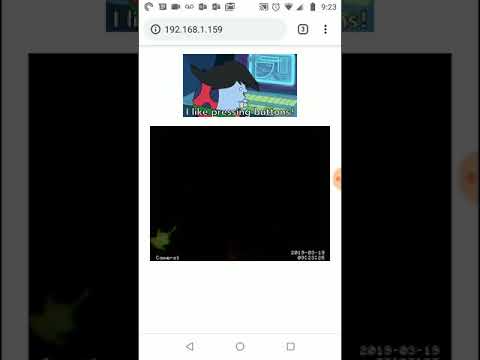
OK, sekarang setelah anda semua memasang kabel dan dipasang, semuanya berfungsi dengan sempurna pada percubaan pertama, bukan? Manis!
Disyorkan:
Pembuka Pintu: 4 Langkah

Pembuka Pintu: Objektif untuk projek ini adalah untuk membuat pembuka pintu yang saya dapat mengawal logiknya. Saya sebelum ini menggunakan pembuka pintu garaj dan mengubah suai litar untuk menampung kunci automatik (mencegah kerosakan angin ke pintu gerbang), cahaya untuk menerangi jalan masuk
Pembuka Pintu Garasi Pintar DIY + Integrasi Pembantu Rumah: 5 Langkah

Pembuka Pintu Garasi Pintar DIY + Integrasi Pembantu Rumah: Hidupkan pintu garaj biasa anda dengan bijak menggunakan projek DIY ini. Saya akan menunjukkan kepada anda bagaimana membinanya dan mengawalnya menggunakan Pembantu Rumah (melalui MQTT) dan mempunyai kemampuan untuk membuka dan menutup pintu garaj anda dari jauh. Saya akan menggunakan papan ESP8266 yang disebut Wemos
Perkakasan Pembuka Pintu Garp Raspberry Pi Zero: 10 Langkah

Perkakasan Pembuka Pintu Garp Raspberry Pi Zero: Salah satu inspirasi untuk projek ini adalah instruksi terbaik di Raspberry Pi 3 Garage Door Opener, bersama dengan beberapa yang lain yang terdapat di Internet. Bukan sebagai orang elektronik berpengalaman, saya melakukan banyak penyelidikan tambahan mengenai cara untuk
Pembuka Pintu Garage Menggunakan Raspberry Pi: 5 Langkah (dengan Gambar)

Pembuka Pintu Garage Menggunakan Raspberry Pi: Kawal motor garaj dari telefon pintar atau mana-mana peranti yang dapat melayari laman web (dengan AJAX!). Projek ini dimulakan kerana saya hanya mempunyai satu alat kawalan jauh untuk garaj saya. Betapa seronoknya membeli yang kedua? Tidak cukup. Sasaran saya adalah untuk dapat mengawal dan memantau
Pembuka Pintu Garp Raspberry Pi 3: 15 Langkah (dengan Gambar)

Raspberry Pi 3 Garage Door Opener: Saya membuat arahan ini pada tahun 2014. Banyak yang berubah sejak itu. Pada tahun 2021, saya mengemas kini Smart Garage Door Opener di sini. Gunakan Raspberry Pi dan telefon pintar untuk membuka, menutup dan memantau pintu garaj. Membuka dan menutup pintu dijamin dengan menggunakan
